Altium Designer 22使用笔记(9)---PCB布局、布线操作
目录
01 | 简 述
02 | 环境描述
03 | 筛选器使用
04 | 布局布线工具
05 | 布 局
06 | 布 线
07 | 放置过孔
08 | 总 结
01 | 简 述
朋友们好,我是子正。
本篇文章的主要内容为以下几个部分:
1、PCB筛选器的使用;
2、PCB布局、布线工具说明;
3、布线操作;
4、过孔放置;
上一篇文章回顾:《Altium Designer 22使用笔记(8)---PCB电气约束设置》;

02 | 环境描述
本次使用Altium Designer 22的版本与运行环境如下:
操作系统:Win11 版本号 24H2;
AD22版本:Version 22.11.1 (Build 43);
备注:本次操作内容均为AD22默认设置,未安装任何插件和快捷工具。
03 | 筛选器使用
本小节内容为介绍实用工具筛选器的使用,它的作用是通过筛选器,让我们可以快速选取需要批量修改的对象,如丝印大小等;
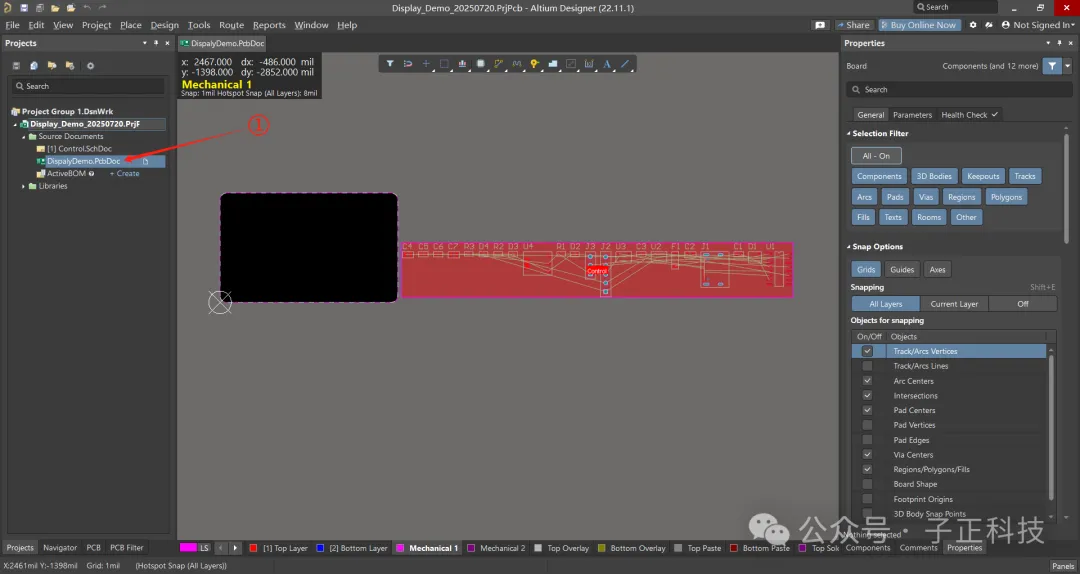
①、打开之前创建好的AD22工程文件,双击PCB文件进入编辑页面;
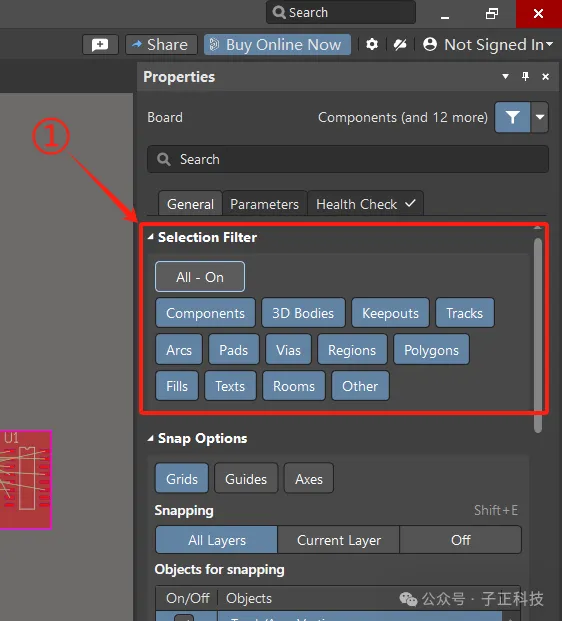
①、筛选器的位置在PCB编辑界面的右侧位置;
筛选器的含义如下:
1、All-On:全关-全开;
2、Components:元件;
3、3D Bodies:3D封装;
4、Keepouts:禁止布线区;
5、Tracks:电气线;
6、Arcs:圆弧区;
7、Pads:焊盘;
8、Vias:过孔;
9、Regions:区域;
10、Polygons:铺铜区;
11、Fills:填充区;
12、Texts:文本;
13、Rooms:工作区;
14、Other:其它;
以其中的ROOMS进行说明:
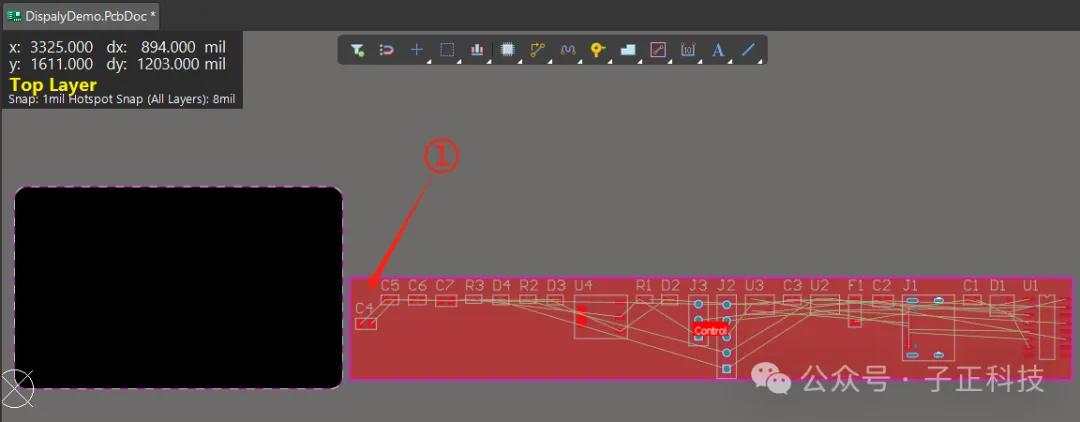
①、当我们导入网表后,在PCB编辑页面中会出现一个红色的区域,所有的元件封装都在这个区域内,这个红色的区域就是ROOM区,它的作用是限定工作范围,当元件或布线在这个区域外会进行报错;
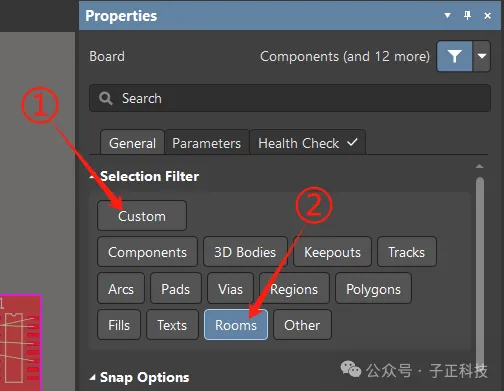
①、点击OFF-On,关闭筛选器全部对象;
②、单独打开ROOMS对象;
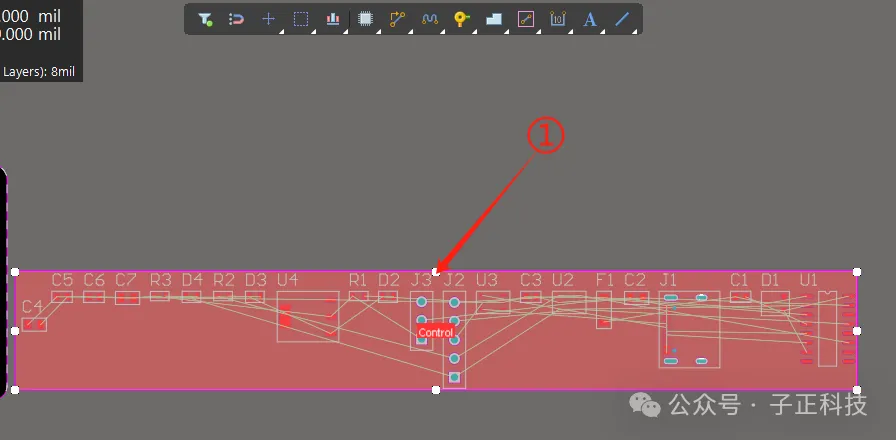
①、这时ROOM区就可以被选中,其它对象,如元件、焊盘等对象则不可被选中;
筛选器可以在PCB设计过程中,更快的批量选中需要修改的对象。
04 | 布局布线工具
本小节的内容是介绍常用的布局布线工具;
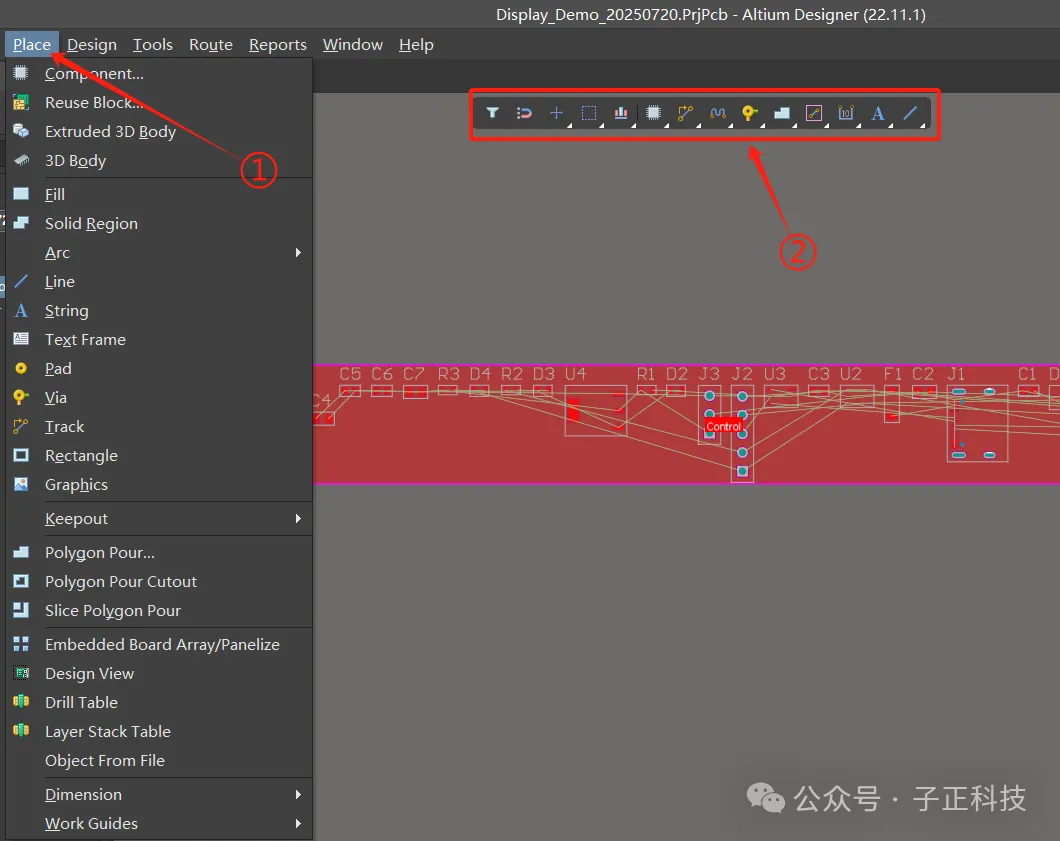
布局布线工具有两种打开方式;
①、通过Place选项栏打开;
②、快捷方式打开;
虽然打开方式不同,但功能是一样的,所以这里以快捷工具栏为例进行介绍:
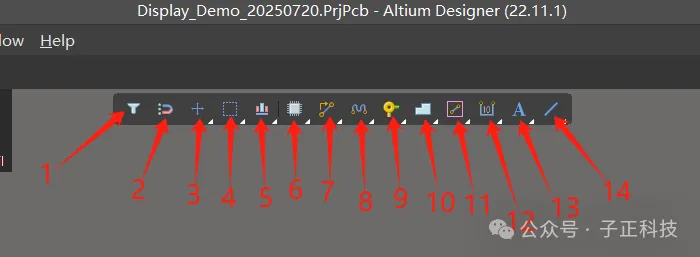
1、筛选器;
2、定位设置;
3、移动;
4、画制区域;
5、对齐方式;
6、放置元件;
7、绘制电气线;
8、绘制差分线或等长线;
9、放置过孔;
10、铺铜;
11、区域布线;
12、测量尺寸;
13、放置文本;
14、绘制非电气线;
右下角的白色箭头表示该工具可展开选取,比如展开布线工具:
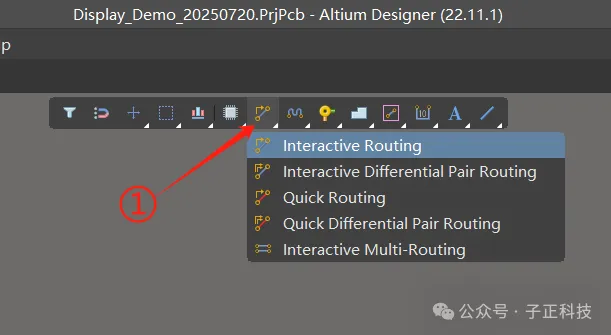
①、右击展开布线工具;其中就包含交互式布线、快速布线、交互式布多条电气线路等选项;
了解布线工具的打开和基本含义后,那么每个工具下的小项根据名称就可以判断出其作用,如果觉得麻烦,也可以具体工具下每个小项逐一尝试一下,也能够明白其作用,无需翻阅资料。
05 | 布 局
本小节内容为布局操作和布局思想说明;
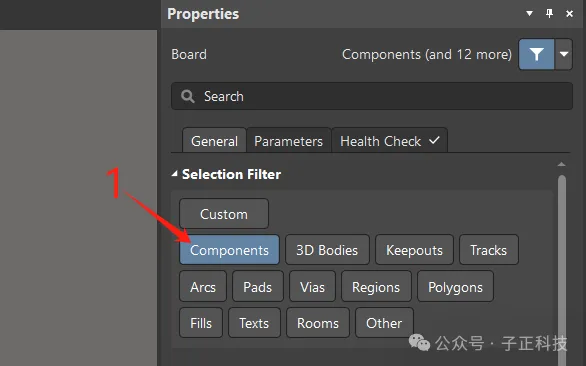
1、将筛选器中的元件打开;
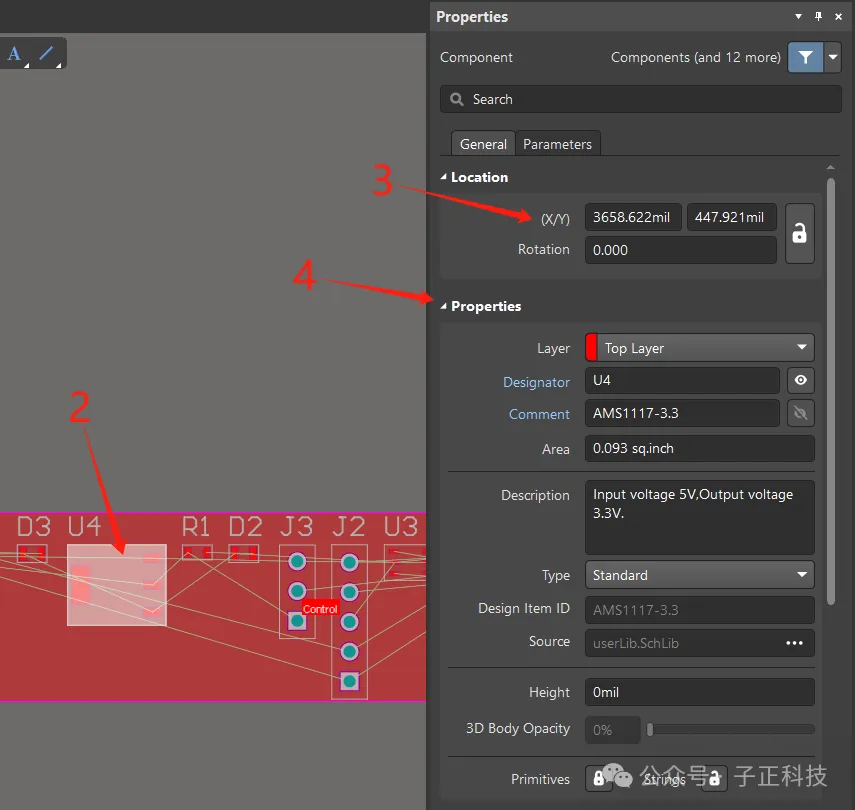
2、选中元件对象;
3、此处为元件的位置信息,可以先拖动到具体位置,然后再用坐标进行位置精细调整;
4、此处是元件的特性,通过调整Layer,设定元件在Top层还是Bottom层;
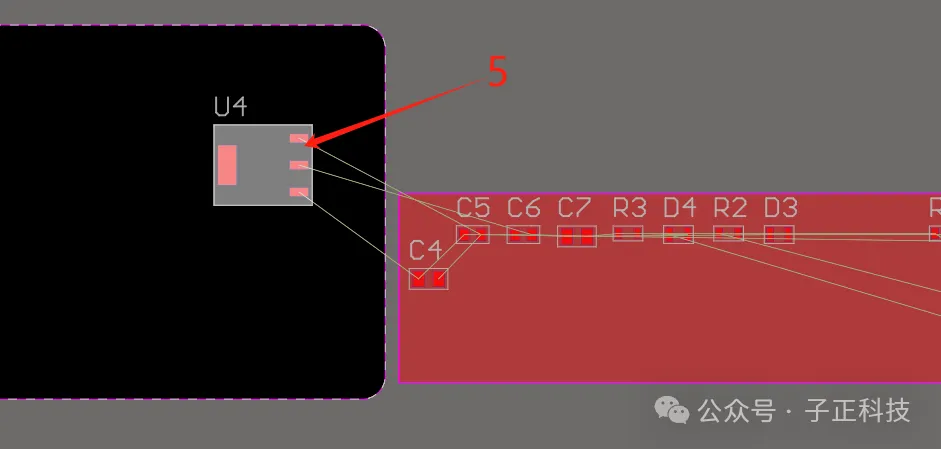
5、黑色区域是我们之前导入的板框区,逐一将元件放置到板框区即可;
下面是我的一些布局经验;
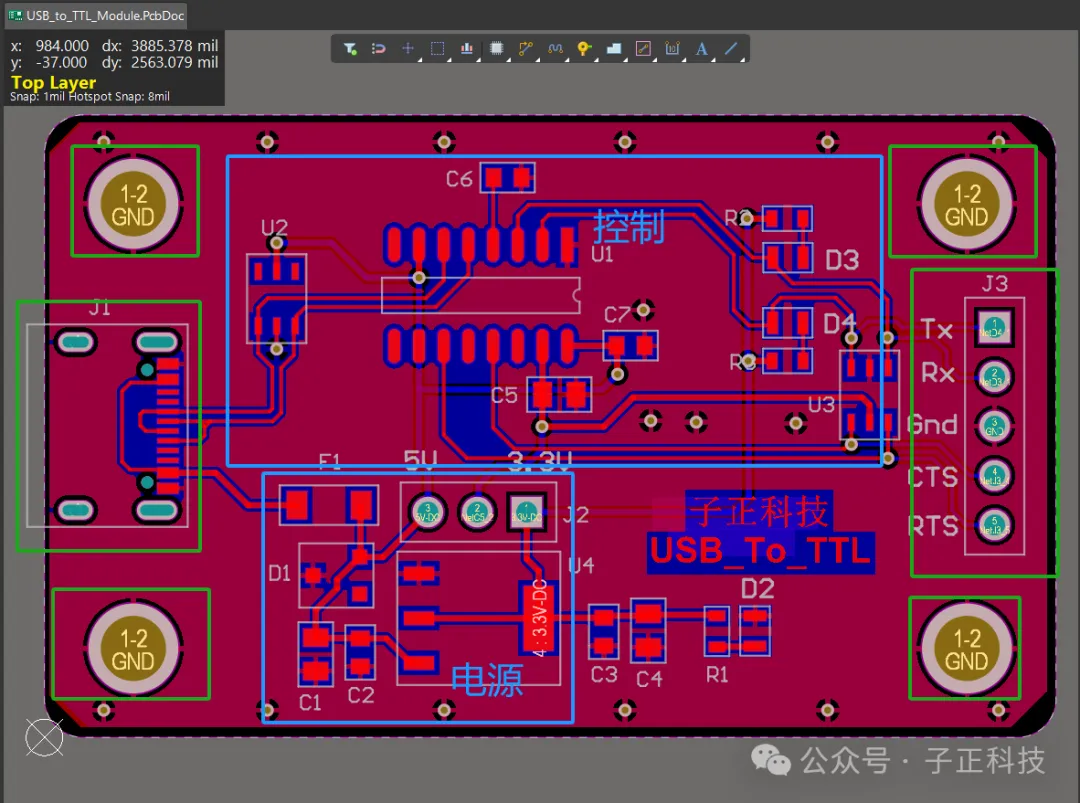
优先放置接插件,这些接插件一般在我们设计PCB之前,结构工程师已经告诉了我们外壳的开口位置,接插件和定位孔的位置是固定的,所以优先放置;
接着划分好各个模块的大致位置,如主控和电源部分要区分开;
接着放置主控,由主控向外围扩散,逐步延伸,先核心,再外围;
最后是电源部分;
布局一直以来都是人云亦云的地方,每个人的经验不同、习惯不同,布局多了,见到的板子多了,也就形成了自己的经验,不要强求一些苛刻的布局理论,能布通,可以通过测试,比什么都强。
06 | 布 线
本小节内容为演示如何进行电气布线;
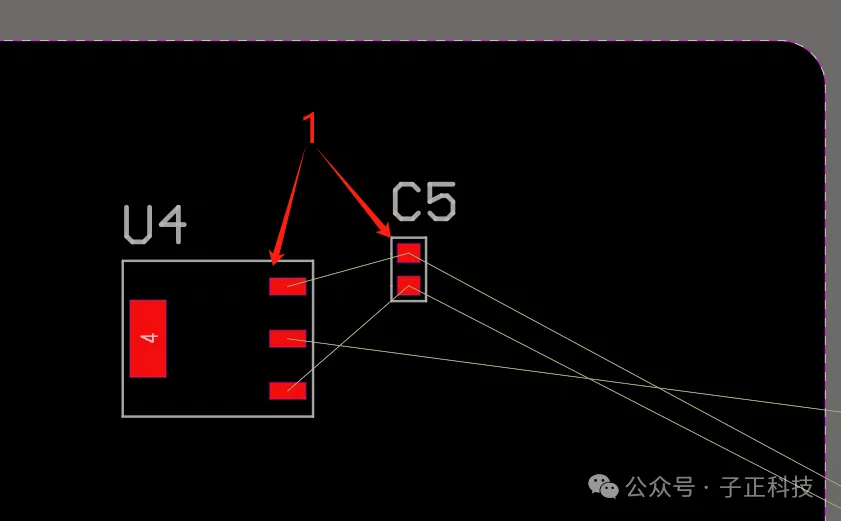
1、将元件拖动到板框内;
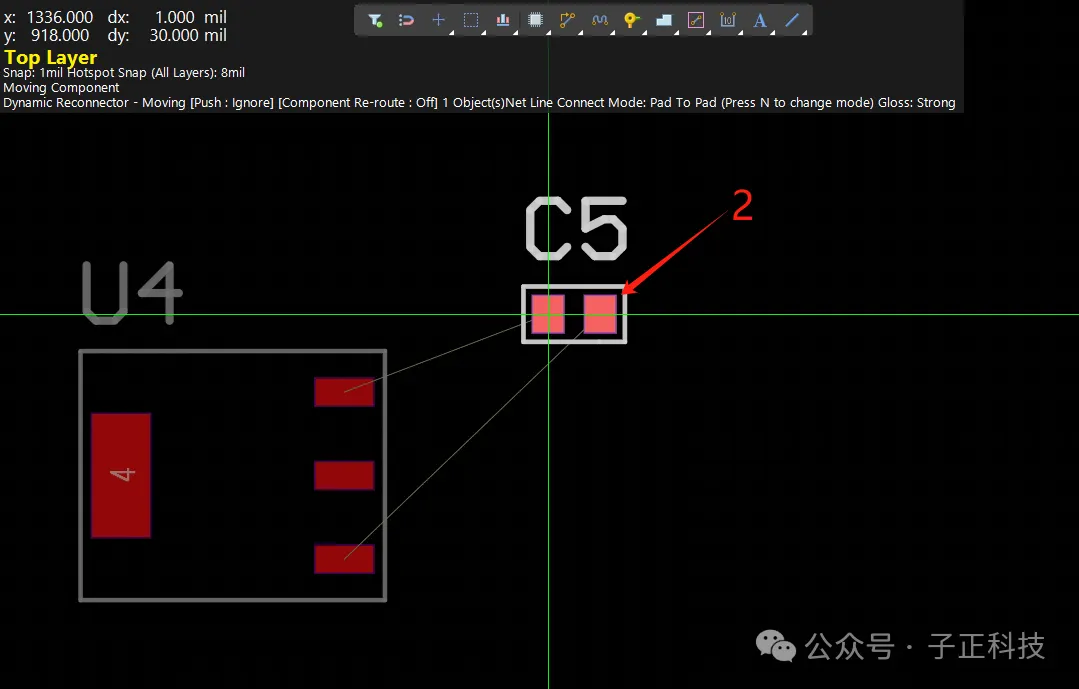
2、左键拖动过程中不要松开,按照空格键,则可以旋转元件;
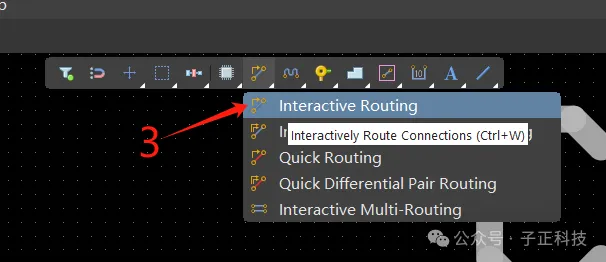
3、选择交互式布线;
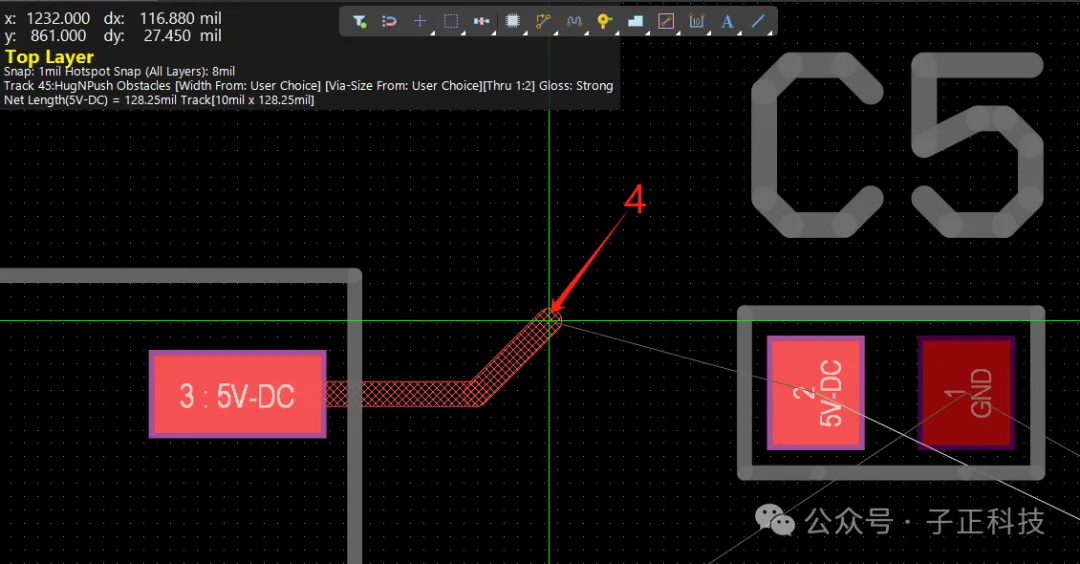
4、点击焊盘会自动吸附到焊盘中心点,沿着飞鼠线进行连接即可;
以上即常规布线操作,当遇到差分信号、高速信号时还会用到等长等进阶操作,后续会逐一进行补充介绍,此处先从基本布线做起。
07 | 放置过孔
此小节的内容为如何在布线过程放置过孔;
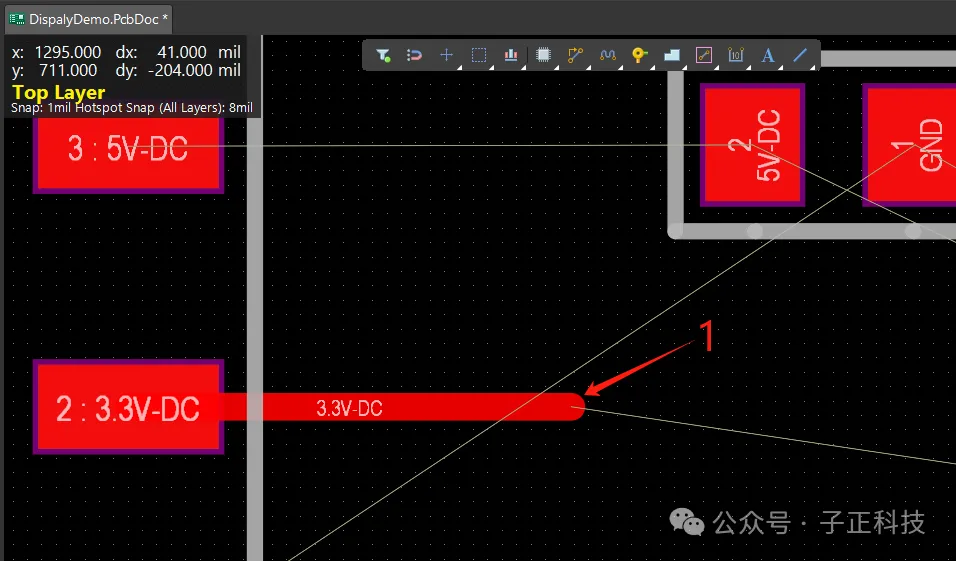
1、例如我们要在此处放置一个过孔,然后换到Bottom层进行走线;
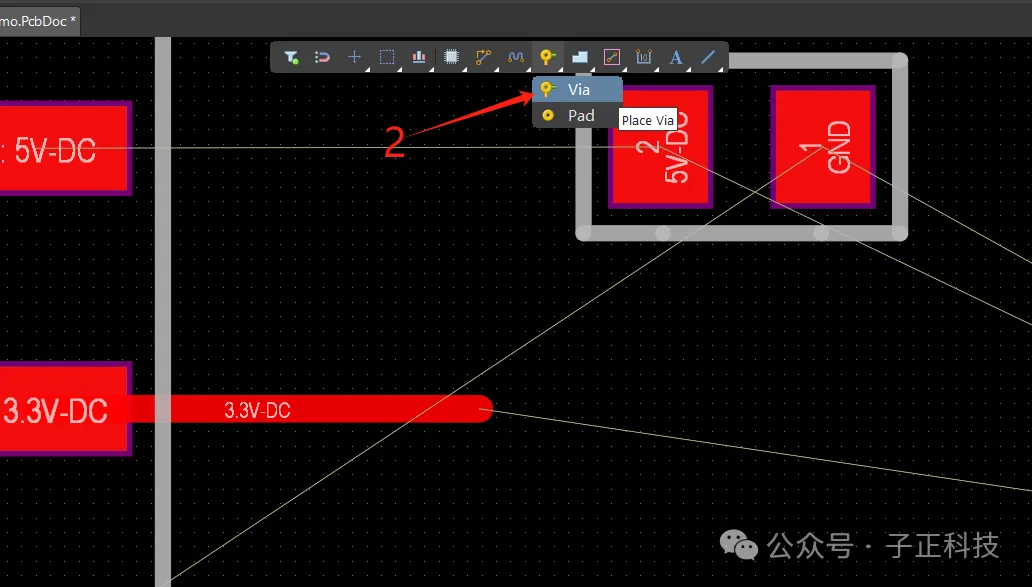
2、右键放置过孔工具,选择Via;
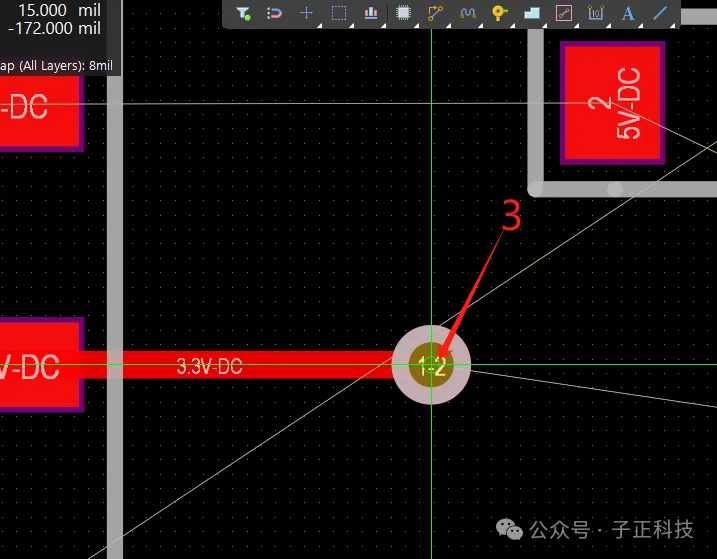
3、待放置的过孔会挂在光标上,靠近线路时会进行吸附,左键放置,按下ESC键退出放置;
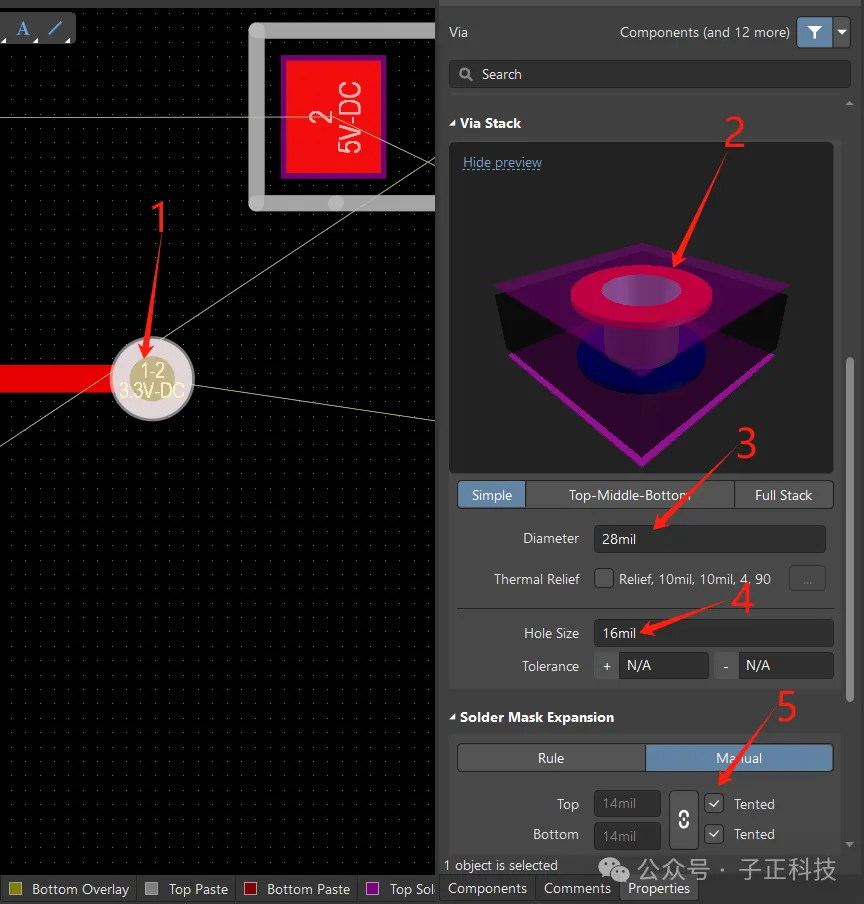
1、左击放置好的过孔,右侧会弹出过孔的属性栏;
2、显示当前过孔的模型;
3、此处为过孔的焊盘直径;
4、此处为过孔的钻孔直径;
5、Tented表示是否盖油,默认勾选,即所有过孔盖油,取消勾选,即过孔全部开窗;
当板框上没有指定定位孔时,也可以通过放置过孔来当作定位孔。
08 | 总 结
本片笔记完结,布局、布线操作比较简单,操作一遍即会;
日拱一卒无有尽,功不唐捐终入海。

